重新安装OSX时出现找不到磁盘的问题可能有几种原因。*按住左侧Shift键、Control键、Option键和电源键并保持15秒钟。你可以通过以下方法检查硬盘健康:*从恢复模式启动后,打开磁盘工具。*选中你的硬盘,并在工具栏中选择“验证磁盘”。如果你尝试了以上方法仍然找不到磁盘,建议联系苹果客服或者前往苹果授权服务中心寻求进一步的帮助。
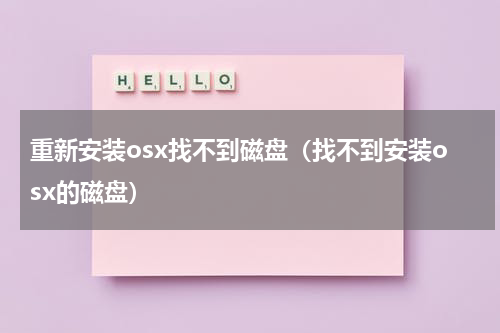
重新安装OS X时出现找不到磁盘的问题可能有几种原因。以下是可能的解决方法:
1.检查磁盘连接:确保硬盘连接正常。你可以尝试重新插拔SATA 或者 硬盘数据线,并确保连接牢固。
2.重置SMC和NVRAM:有时,重置系统管理控制器(SMC)和非易失性随机存取存储器(NVRAM)可以解决问题。请按照以下步骤操作:
* 关闭Mac电脑。
* 拔掉电源线。
* 按住左侧Shift键、Control键、Option键和电源键并保持15秒钟。
* 松开所有按键,然后重新插入电源线打开Mac。
* 出现重新安装画面后重新进行安装。
3.检查磁盘工具:在重新安装OS X之前,尝试使用磁盘工具修复磁盘错误。按照以下步骤操作:
* 开机按住Command + R进入恢复模式。
* 在恢复模式下,打开磁盘工具。
* 选中你的硬盘,在工具栏中选择“修复磁盘”。
* 完成修复后关闭磁盘工具,然后重新开始安装OS X。
4.检查硬盘健康状况:如果以上方法都无效,可能需要检查硬盘的健康状况。你可以通过以下方法检查硬盘健康:
* 从恢复模式启动后,打开磁盘工具。
* 选中你的硬盘,并在工具栏中选择“验证磁盘”。
* 磁盘工具将会检查你的硬盘并报告任何错误。
* 如果发现硬盘存在问题,建议尽快备份你的数据,并寻求专业服务支持。
如果你尝试了以上方法仍然找不到磁盘,建议联系苹果客服或者前往苹果授权服务中心寻求进一步的帮助。
